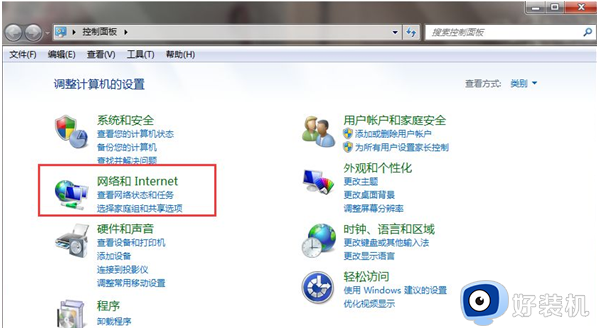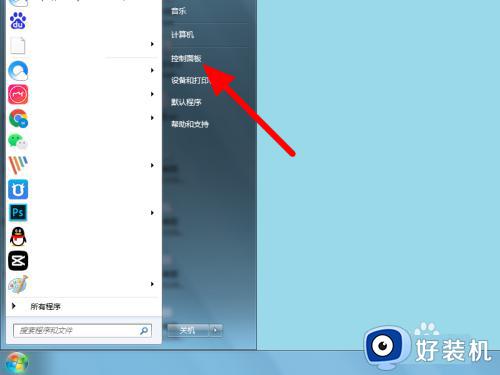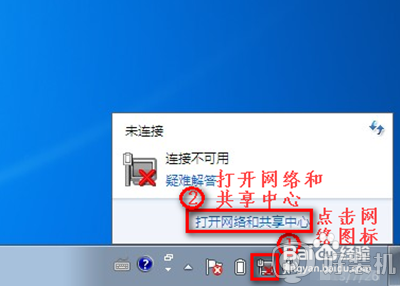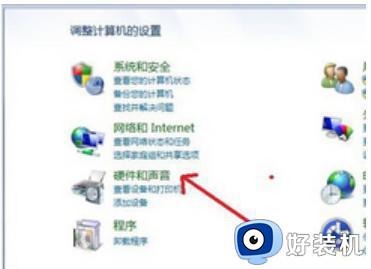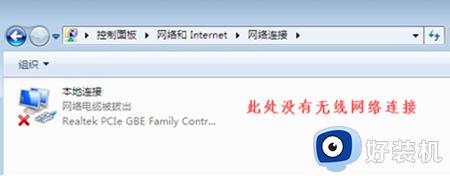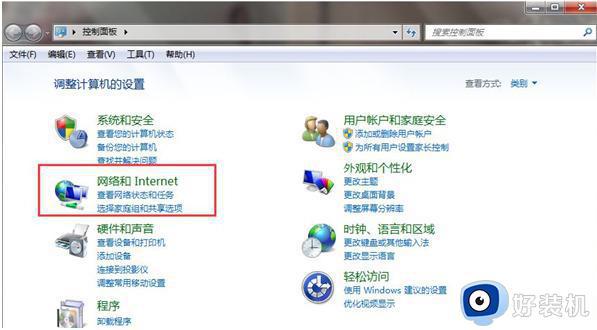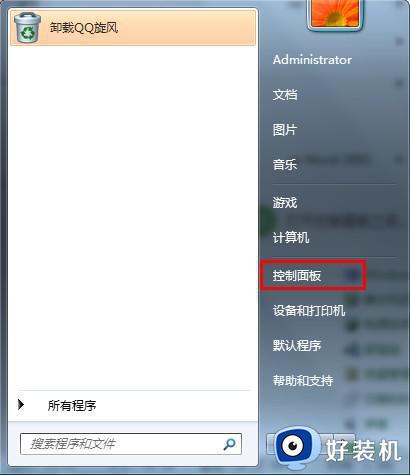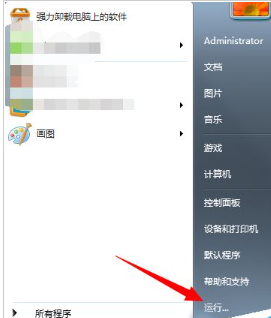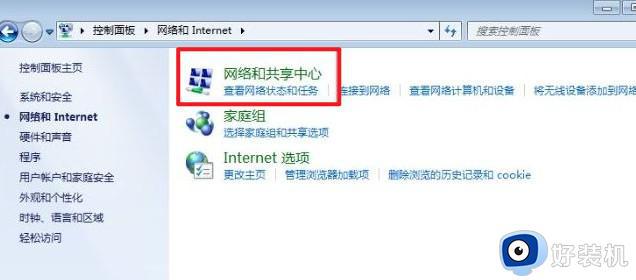新装win7无法连接无线网络怎么办 新装win7系统无法连接网络解决方法
时间:2023-04-19 10:23:21作者:xinxin
有时候在win7电脑出现无法运行的情况时,很多用户都会选择重装系统的方式来彻底解决,然而在电脑重装完win7系统之后,进入桌面想要连接无线网络上网时却总是无法连接,对此新装win7无法连接无线网络怎么办呢?以下就是有关新装win7系统无法连接网络解决方法。
推荐下载:win7旗舰版64位
具体方法:
1、找到桌面上的“网络”图标,然后鼠标右键,选择“属性”,或者在屏幕右下角的网络图标上单击右键,选择“ 网络和共享中心”;如图所示:

2、在网络和共享中心页面,点击“管理无线网络”;如图所示:
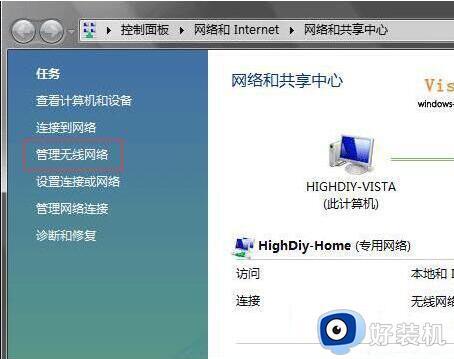
3、在“管理无线网络”页面中,找到需要删除的Wifi热点名称,然后鼠标右击,选择“删除网络”,接着在弹出的对话框中,点击“是”;如图所示:
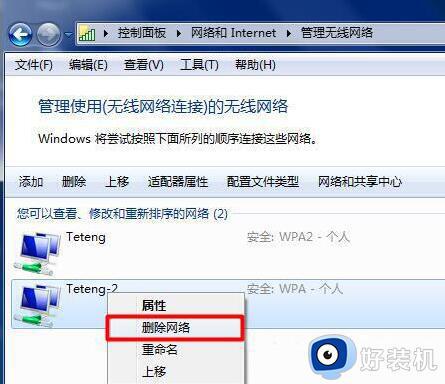
4、重新搜索无线,连接,输入最新密码即可解决。
上述就是小编告诉大家的新装win7系统无法连接网络解决方法了,有需要的用户就可以根据小编的步骤进行操作了,希望能够对大家有所帮助。